כיצד להפסיק לשנות את גודל VLC Player Player
VLC הוא אחד מנגני המדיה הטובים ביותר שקיימים שםחלונות. למעשה, אני לא חושב שיש עוד משהו שיכול לעלות על VLC בכל הקשור לתמיכה בפורמט קבצים והפעלת מדיה. אני משתמש בקביעות באופן קבוע בנגן המדיה של VLC כדי לנגן שירים, שירי וידיאו, סרטים וכו '. למרות ש- VLC די טוב, יש דבר אחד שהציק לי הרבה זמן. כלומר, חלון ה- VLC משתנה באופן אוטומטי בכל פעם שהווידיאו משתנה בהתאם לרזולוציה שלו.
עכשיו, זה לא נושא לרוב האנשים. עם זאת, כמו שאמרתי קודם, אני רוצה הרבה מדיה. באופן כללי, אני משנה את גודל חלון המדיה ומניח אותו בפינה כדי שאוכל לצפות בסרטון וידאו בזמן שאני עושה עבודה אחרת. השתמשתי באותה גישה כאשר למדתי לקודד.
ברגע שאני משנה את גודל חלון ה- VLC, אני אוהב שזה יהיהבצורה זו. עם זאת, VLC משנה את גודל הווידאו באופן אוטומטי בגלל אפשרות שמופעלת כברירת מחדל. אז אם אתה כמוני ולא אוהב VLC משנה את גודל החלון באופן אוטומטי, הנה כיצד להפסיק התנהגות זו על ידי השבתת האפשרות המתאימה.
מנע שינוי גודל של VLC באופן אוטומטי לכל סרטון
ל- VLC יש המון אפשרויות. אלא אם כן אתה יודע איפה לחפש, זה יכול להיות קצת קשה למצוא את האפשרות למנוע את שינוי גודל ה- VLC באופן אוטומטי בהתאם לרזולוציית הווידיאו. בצע את השלבים שלהלן ואתה אמור להיות טוב.
1. ראשית, חפש VLC בתפריט ההתחלה ופתח אותו. אתה יכול גם לפתוח כל קובץ מדיה עם נגן המדיה VLC.

2. לאחר שנפתח נגן המדיה VLC, עבור אל "כלים" ובחר "העדפות". כאן תוכלו למצוא את כל האפשרויות להתאמה אישית ולהגדרת תצורת נגן המדיה VLC. אתה יכול גם להשתמש בקיצור המקשים Ctrl + ע כדי לפתוח את חלון ההעדפות.

3. בחלון ההעדפות וודא שמצב "פשוט" נבחר תחת הקטע "הצג הגדרות". בשלב הבא, בטל את הסימון של האפשרות "שינוי גודל ממשק לגודל הווידאו". לחץ על כפתור "שמור" כדי לשמור את השינויים.

.4 להחלת השינויים, הפעל מחדש את נגן המדיה של VLC.
זה הכל.
(אופציונלי) שיטה אלטרנטיבית
אם השיטה לעיל לא פעלה מסיבה כלשהיאו אם אתם מחפשים שיטה חלופית אז עקבו אחריכם. VLC מאחסן את כל ההגדרות בקובץ תצורה הנקרא "vlcrc". כל שעלינו לעשות הוא לשנות מספר בקובץ זה.
אזהרה: לפני ביצוע שינויים בקובץ, אני ממליץ ליצור עותק של הקובץ המקורי. זה מאפשר לך לשחזר את הקובץ אם יקרה משהו.
.1 כדי להתחיל, לחץ על לנצח + ר, העתק והדבק את נתיב התיקיות שלהלן בשדה הריק ולחץ על כפתור "אישור".
%userprofile%/AppData/Roaming/VLC

2. כאן, מצא את הקובץ "vlcrc", לחץ עליו באמצעות לחצן העכבר הימני ובחר "פתח עם -> פנקס רשימות".

3. בפנקס הרשימות עלינו למצוא את אפשרות שינוי הגודל. אז, לחצו Ctrl + ו, הקלד "qt-video-autoresize" בשדה הריק ולחץ על הכפתור "מצא את הבא".

4. ברגע שתמצא את האפשרות "לשנות את גודל הממשק לגודל הווידאו המקורי", החלף את "1" ל- "0" לצד "qt-video-autoresize size". לאחר השינוי, כך זה אמור להיראות בפנקס הרשימות.
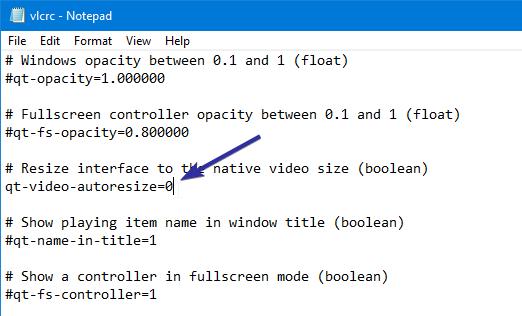
5. לשמירת השינויים, עבור לכרטיסייה "קובץ" ולחץ על האפשרות "שמור".

זהו זה. מעתה ואילך VLC לא ישנה את גודל הגודל בהתאם לרזולוציית הווידיאו.
אם אתה אוהב מאמר זה, בדוק כיצד להקליט מסך מחשב באמצעות VLC וכיצד לסובב ולשמור את הווידיאו ב- VLC.